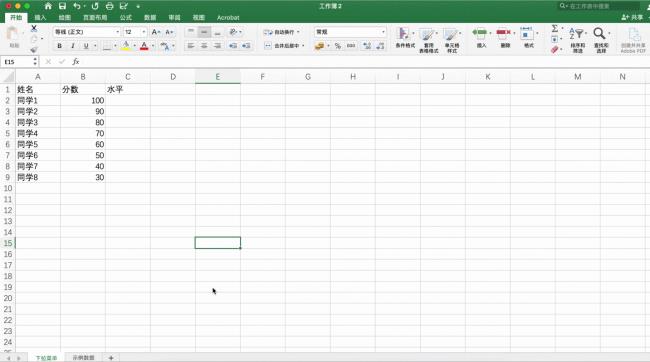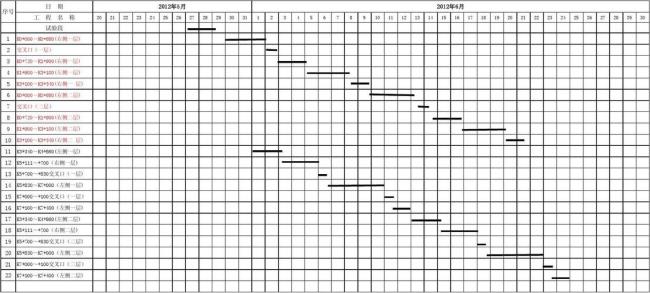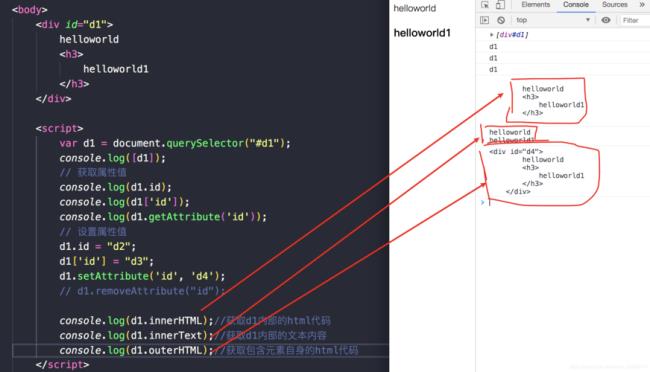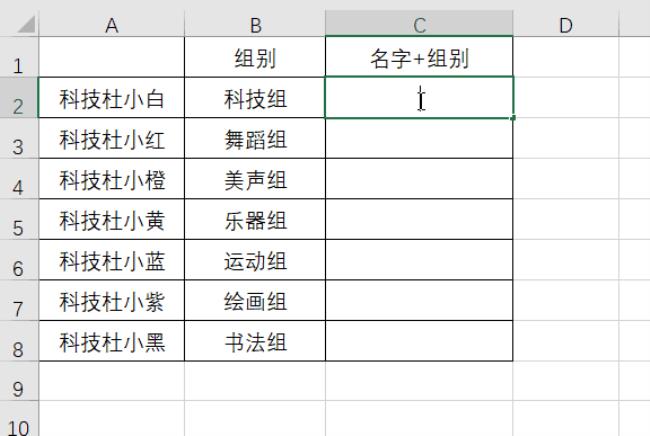一级下拉菜单
1、打开excel软件,制作一个简单的个人信息表格。
2、选中单元格C2,打开“ 数据 ”菜单中的“ 有效性 ”
3、进入数据有效性设置窗口,在“ 有效性条件 ”中允许下拉列表中选择“ 序列 ”。
4、选中右边的“ 忽略空值 ”与“ 提供下拉箭头 ”。
5、在“ 来源 ”下的文本框内输入供下拉选择的数据项,各个项之间以英文状态下“,”分开。
6、确定,即可在C2单元格中出现下拉箭头按钮。拖动鼠标复制完成C列下的其他单元格,这样简单的一级下拉菜单就制作完成了。
二级联动下拉菜单
1、在原来的数据基础上,我们增加一列市区,来实现省市之间的联动菜单。
2、选中单元格C2,首先我们定义一个名称,打开“ 插入 ”菜单下“ 名称 "-" 定义 "
3、新建一个“ 省份 ”,引用位置中选择我们在一旁创建的省市列表数据I1:J1
4、选择I1:J5省市的所有单元格,打开“ 插入 ”-》“名称”-》“指定”
5、选择“ 首行 ”,因为我们的省份是在第一行。
6、打开“ 数据 ”菜单“ 有 效性 ”,跟一级下拉菜单一样设置,在来源中输入“=省份”
7、确定,即可以省份中看到下拉菜单。
8、选择单元格D2,同样打开数据有效性窗口。
9、在来源中输入:=INDIRECT($C2),根据省份来判断对应的市区。
10、确定,选择省份后就可以下拉选择所对应的市区了。